Specialiųjų simbolių įterpimas į Word 2010
Kartais gali prireikti įterpti neįprastą simbolį į Word 2010 dokumentą. Perskaitykite, kaip lengvai tai padaryti su mūsų patarimais ir simbolių sąrašu.
Programoje „Excel“ yra trys naudingos funkcijos, leidžiančios pakeisti tekstą į didžiąsias, mažąsias arba tinkamas raides. Kaip matote 6, 7 ir 8 paveikslo eilutėse, šioms funkcijoms nereikia nieko daugiau, tik rodyklės į tekstą, kurį norite konvertuoti.
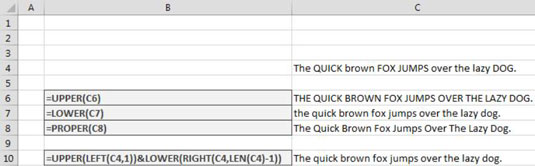
Kaip jau galima spėti, funkcija UPPER konvertuoja tekstą į didžiąsias raides, funkcija LOWER paverčia tekstą visomis mažosiomis raidėmis, o funkcija PROPER paverčia tekstą didžiosiomis raidėmis (kiekvieno žodžio pirmoji raidė rašoma didžiosiomis).
„Excel“ trūksta funkcijos, leidžiančios tekstą konvertuoti į sakinio didžiąsias ir mažąsias raides (didžioji rašoma tik pirmoji pirmojo žodžio raidė). Tačiau, kaip matote, galite naudoti šią formulę, kad pakeistumėte tekstą į sakinio didžiąsias ir mažąsias raides:
=VIRŠUTINĖ (KAIRĖ(C4,1)) IR APATINĖ (DEŠINĖ(C4,LEN(C4)-1))
Jei atidžiai pažvelgsite į šią formulę, pamatysite, kad ji sudaryta iš dviejų dalių, sujungtų ampersandu.
Pirmoje dalyje naudojama „Excel“ KAIRĖS funkcija:
VIRŠUTINĖ (KAIRĖ (C4,1))
Funkcija LEFT leidžia ištraukti tam tikrą skaičių simbolių iš nurodytos teksto eilutės kairės. Funkcija LEFT reikalauja dviejų argumentų: vertinamos teksto eilutės ir simbolių skaičiaus, kurį reikia ištraukti iš kairės teksto eilutės.
Šiame pavyzdyje iš C4 langelio teksto ištraukiate kairįjį 1 simbolį. Tada paverskite jį didžiosiomis raidėmis, įtraukdami į funkciją UPPER.
Antroji dalis yra šiek tiek sudėtingesnė. Čia jūs naudojate Excel RIGHT funkciją:
APATINĖ (DEŠINĖJE (C4, LEN (C4)-1))
Kaip ir funkcijai LEFT, funkcijai RIGHT reikia dviejų argumentų: vertinamo teksto ir reikiamo simbolių skaičiaus, kuris turi būti ištrauktas iš dešinės teksto eilutės. Tačiau šiuo atveju jūs negalite tiesiog suteikti funkcijai TEISINGO kodo antrojo argumento skaičiaus.
Turite apskaičiuoti šį skaičių, atimdami 1 iš visos teksto eilutės ilgio. Jūs atimate 1, kad atsiskaitytumėte už pirmąjį simbolį, kuris jau yra didžiosiomis raidėmis dėl pirmosios formulės dalies.
Norėdami gauti visą teksto eilutės ilgį, naudojate funkciją LEN. Iš to atimate 1, o tai suteikia simbolių skaičių, reikalingą funkcijai RIGHT.
Pagaliau galite perkelti iki šiol sukurtą formulę į funkciją LOWER, kad viskas, išskyrus pirmąjį simbolį, būtų mažosiomis raidėmis.
Sujungus dvi dalis gaunami rezultatai sakinio atveju:
=VIRŠUTINĖ (KAIRĖ(C4,1)) IR APATINĖ (DEŠINĖ(C4,LEN(C4)-1))
Kartais gali prireikti įterpti neįprastą simbolį į Word 2010 dokumentą. Perskaitykite, kaip lengvai tai padaryti su mūsų patarimais ir simbolių sąrašu.
„Excel 2010“ naudoja septynias logines funkcijas – IR, FALSE, IF, IFERROR, NOT, OR ir TRUE. Sužinokite, kaip naudoti šias funkcijas efektyviai.
Sužinokite, kaip paslėpti ir atskleisti stulpelius bei eilutes programoje „Excel 2016“. Šis patarimas padės sutaupyti laiko ir organizuoti savo darbalapius.
Išsamus vadovas, kaip apskaičiuoti slankiuosius vidurkius „Excel“ programoje, skirtas duomenų analizei ir orų prognozėms.
Sužinokite, kaip efektyviai nukopijuoti formules Excel 2016 programoje naudojant automatinio pildymo funkciją, kad pagreitintumėte darbo eigą.
Galite pabrėžti pasirinktus langelius „Excel 2010“ darbalapyje pakeisdami užpildymo spalvą arba pritaikydami ląstelėms šabloną ar gradiento efektą.
Dirbdami su laiko kortelėmis ir planuodami programą „Excel“, dažnai pravartu lengvai nustatyti bet kokias datas, kurios patenka į savaitgalius. Šiame straipsnyje pateikiami žingsniai, kaip naudoti sąlyginį formatavimą.
Sužinokite, kaip sukurti diagramas „Word“, „Excel“ ir „PowerPoint“ programose „Office 365“. Daugiau informacijos rasite LuckyTemplates.com.
„Excel“ suvestinės lentelės leidžia kurti <strong>pasirinktinius skaičiavimus</strong>, įtraukiant daug pusiau standartinių skaičiavimų. Šiame straipsnyje pateiksiu detalius nurodymus, kaip efektyviai naudoti šią funkciją.
Nesvarbu, ar dievinate, ar nekenčiate Word gebėjimo išjuokti jūsų kalbos gebėjimus, jūs turite galutinį sprendimą. Yra daug nustatymų ir parinkčių, leidžiančių valdyti „Word“ rašybos ir gramatikos tikrinimo įrankius.





